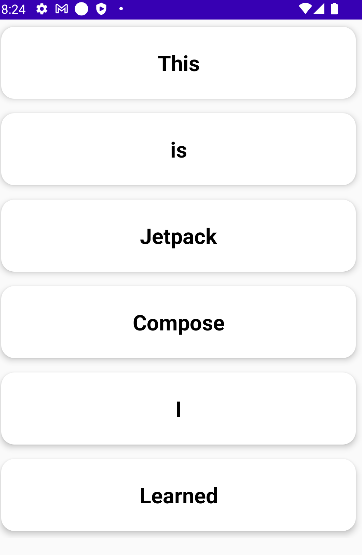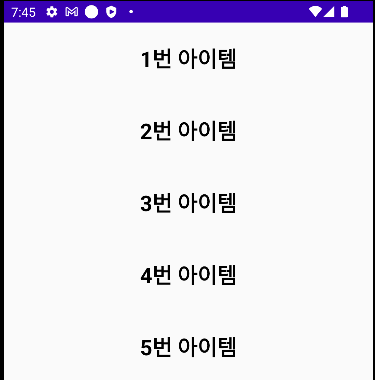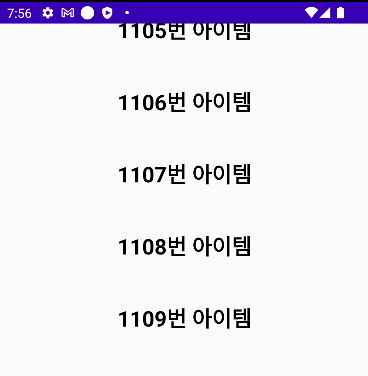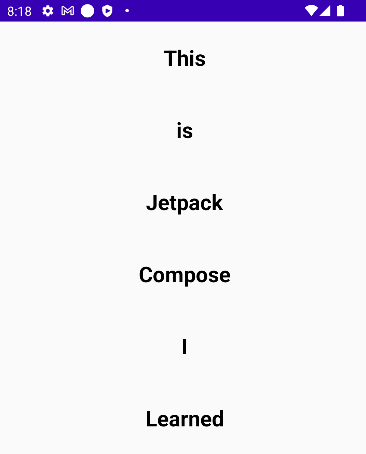.png)
안녕하세요. 이번 포스팅은 Compose로 어떻게 리스트를 구성하는지 같이 알아보는 시간을 가져보겠습니다.
단순 반복문을 이용한 스크롤 구현
for loop를 이용하여 리스트를 반복적으로 생산하여 리스트를 구성해보겠습니다. 스크롤 상태 저장 변수인scrollState을 선언해주고, verticalScroll 속성을 이용해줍니다.
setContent {
val scrollState = rememberScrollState()
Column(
Modifier.verticalScroll(scrollState)
) {
for (i in 1..50) {
Text(
text = "${i}번 아이템",
textAlign = TextAlign.Center,
fontSize = 24.sp,
fontWeight = FontWeight.Bold,
modifier = Modifier
.fillMaxWidth()
.padding(vertical = 24.dp)
)
}
}
}실행 결과
이런 식으로 스크롤이 가능한 리스트 뷰가 만들어졌습니다.
그러나 위 코드에서 for-loop을 이용하여 데이터를 5000개 만든다 하면 어떻게 될까요? 5000개의 데이터를 한꺼번에 읽어들이기 때문에 성능 저하가 발생합니다.
LazyColumn을 이용한 스크롤
위와 같은 성능 저하 문제를 해결하기 위하여 LazyColumn을 사용합니다.
이는 화면에서 보이는 부분을 재활용하여 다음, 혹은 이전 데이터의 값을 재 갱신 해주는 방식입니다. 네 맞습니다. 그 리사이클러뷰.
LazyColumn은 스크롤 상태, 아이템의 개수 및 인덱스를 관리해주기 때문에 상태 저장 변수를 사용하지 않아도 됩니다.
다음 코드는 아이템 리스트 5000개를 생성하는 코드입니다.
setContent {
LazyColumn {
items(5000) {
Text(
text = "${it}번 아이템",
textAlign = TextAlign.Center,
fontSize = 24.sp,
fontWeight = FontWeight.Bold,
modifier = Modifier
.fillMaxWidth()
.padding(vertical = 24.dp)
)
}
}
}코드의 가독성 향상을 위해 다음과 같이 it을 다음과 같이 커스텀해주실 수도 있습니다.
items(5000) {index ->
Text(
text = "${index}번 아이템",
textAlign = TextAlign.Center,
fontSize = 24.sp,
fontWeight = FontWeight.Bold,
modifier = Modifier
.fillMaxWidth()
.padding(vertical = 24.dp)
)
}실행 결과
배열에 담긴 값을 리스트로 맵핑하기
배열값을 리스트로 나타내고 싶다면 itemsIndexed를 사용하여 다음 코드와 같이 사용합니다.
setContent {
LazyColumn {
itemsIndexed(
arrayOf("This", "is", "Jetpack", "Compose", "I", "Learned")
) { index, item ->
Text(
text = "$item",
textAlign = TextAlign.Center,
fontSize = 24.sp,
fontWeight = FontWeight.Bold,
modifier = Modifier
.fillMaxWidth()
.padding(vertical = 24.dp)
)
}
}
}실행 결과
여기에 3편에서 배운 Card를 사용하시면 RecyclerView + CardView의 형태가 됩니다.
setContent {
LazyColumn {
itemsIndexed(
arrayOf("This", "is", "Jetpack", "Compose", "I", "Learned")
) { index, item ->
Card(
modifier = Modifier
.fillMaxWidth()
.padding(8.dp),
elevation = 5.dp,
shape = RoundedCornerShape(15.dp)
) {
Text(
text = "$item",
textAlign = TextAlign.Center,
fontSize = 24.sp,
fontWeight = FontWeight.Bold,
modifier = Modifier
.fillMaxWidth()
.padding(vertical = 24.dp)
)
}
}
}
}xml로 RecyclerView를 구현해야할 때는 카드뷰 레이아웃, 어댑터를 작성해야하다보니 여간 귀찮은 일이 아닐수가 없었습니다.
그러나 Compose는 그러한 스트레스없이 코틀린 코드로 간단하게 구현가능하다는 점이 정말 좋네요.
Reference
Lists - Android Jetpack Compose by Philipp Lackner
https://youtu.be/1Thp0bB5Ev0